How to restore shared folders after resetting a QNAP NAS to default settings?
Applicable Products
QTS 4.3.6 and later
Scenario
When resetting a QNAP NAS to default settings, your shared folders may be deleted depending on what type of reset was performed. There are four options for resetting a NAS device:
| Option | Method | System Settings | Shared Folders | User Data | Users and User Groups |
|---|---|---|---|---|---|
| Basic system reset | Press and hold the device's reset button for 3 seconds. | Partially Restored | Not deleted | Not deleted | Not deleted |
| Advanced system reset | Two methods:
| Fully Restored | Deleted | Not deleted | Deleted |
| Restore factory default settings and format all volumes | Go to Control Panel > System > Backup/Restore > Restore to Factory Default and click Restore Factory Defaults & Format All Volumes. | Fully Restored | Deleted | Deleted | Deleted |
| Reinitialize the NAS | Go to Control Panel > System > Backup/Restore > Restore to Factory Default and click Reinitialize NAS. | Fully Restored | Deleted | Deleted | Deleted |
An advanced system reset will delete all shared folders, including default shared folders, but not delete user files or folders. User files and folders under default shared folders, however, will be made inaccessible. In order to restore access to user files and folders under a default shared folder that was deleted, the default shared folder must be restored.
This tutorial explains how to restore default and non-default shared folders after an advanced system reset.
Restoring Shared Folders
Default shared folder
- Log in to QTS as an administrator.
- Go to Control Panel > Privilege > Shared Folders > Shared Folder.
- Go to Others and click Restore Default Shared Folders.

- Restart the NAS device.
- All files and folders previously under default share folders are now accessible.
Non-default shared folder
- Log in to QTS as an administrator.
- Go to Control Panel > Privilege > Shared Folders > Shared Folder.
- Go to Create and click Shared Folder.

- Enter the same settings as the previous shared folder.
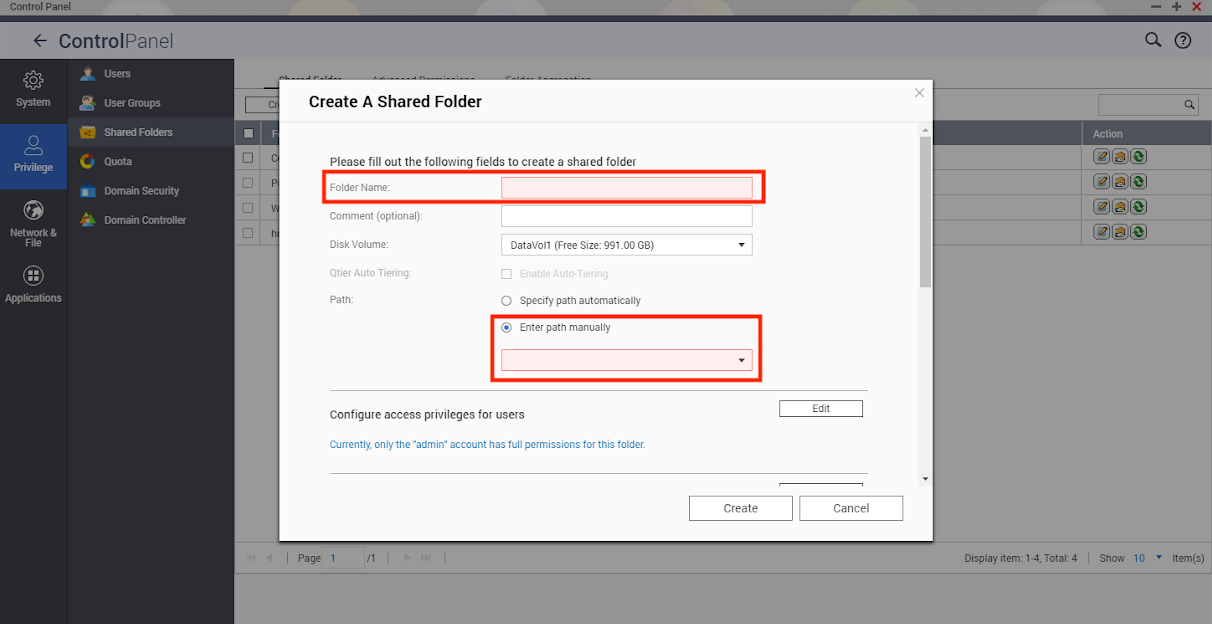
- Click Create.


